有的用户还不会在美图秀秀中对图片进行虚化,下文是小编给大家分享了在美图秀秀中对图片进行虚化的具体方法,希望对你们有所帮助哦。
如何用美图秀秀对图片进行背景虚化?
1、打开美图秀秀,进入首页,点击界面右上方的“打开“。
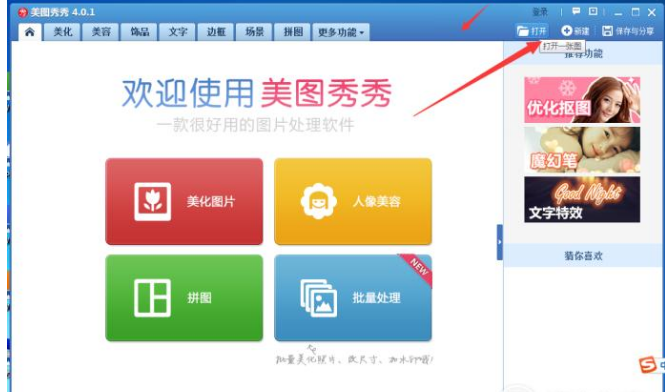
2、在界面左边找到图片所在的位置,找到图片后进行点击,拖入美图秀秀中。
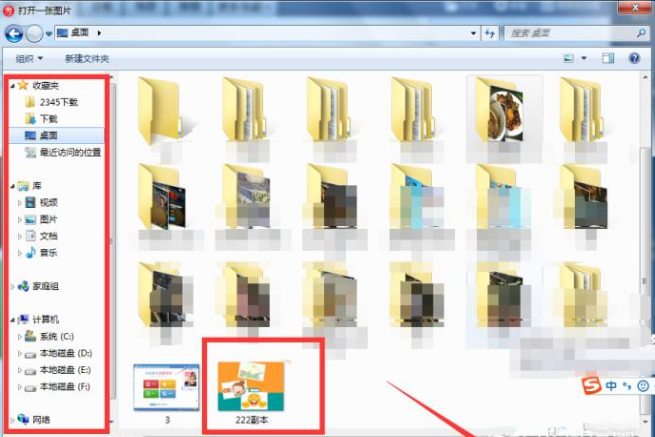
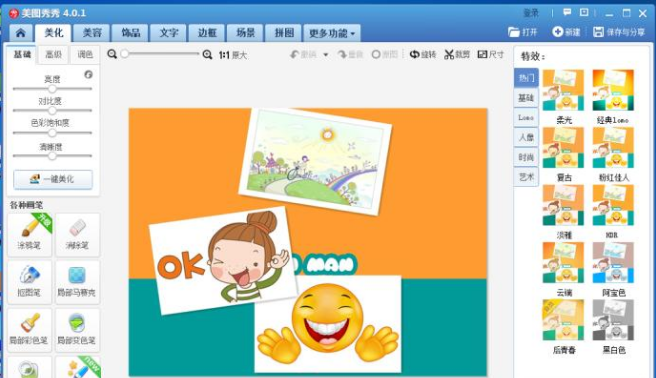
3、我们点击“美化”下的“背景虚化”,就会进入“背景虚化”的界面,一开始整张图片都会是虚化的;

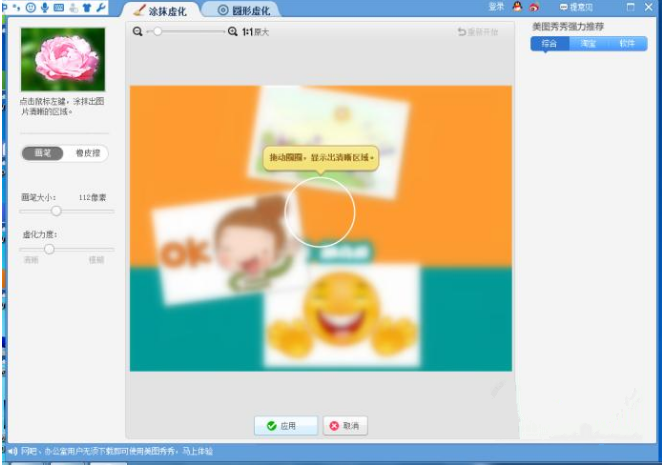
4、在这个界面,鼠标移动到图片上时就会变成一个圆圈,按住鼠标左键并移动鼠标,圆圈所覆盖过的地方都会变得清晰;
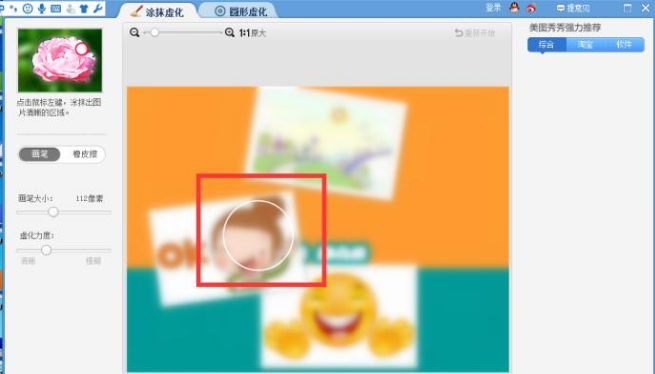
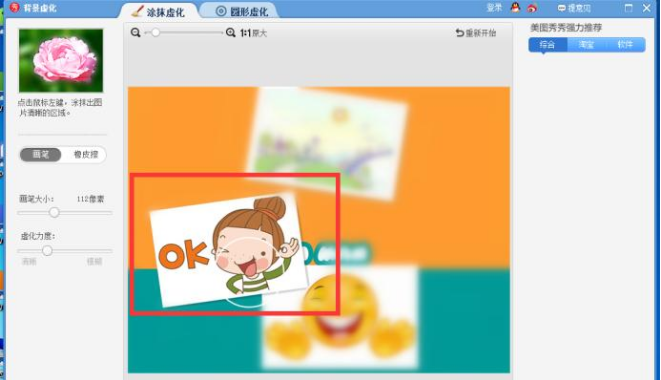
5、在界面的左边有“虚化力度”,将“虚化力度”横轴上的小圆点往右移动,虚化的力度就会加大,图片越模糊;
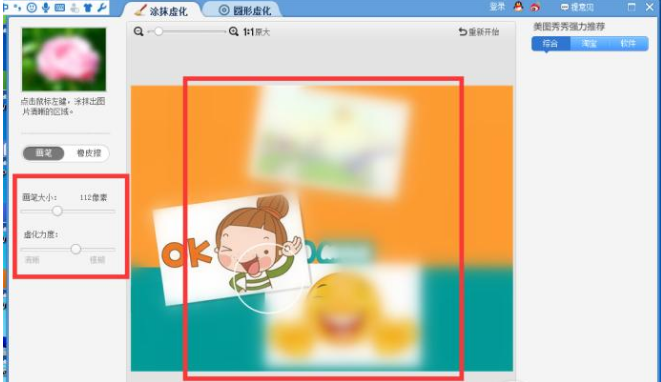

6、在界面左边的“画笔大小”决定着我们要涂抹的圆圈的大小,在“画笔大小”横轴上的小圆点越往右,我们鼠标移动到图片上时、鼠标箭头变成的圆圈的面积就会越大;
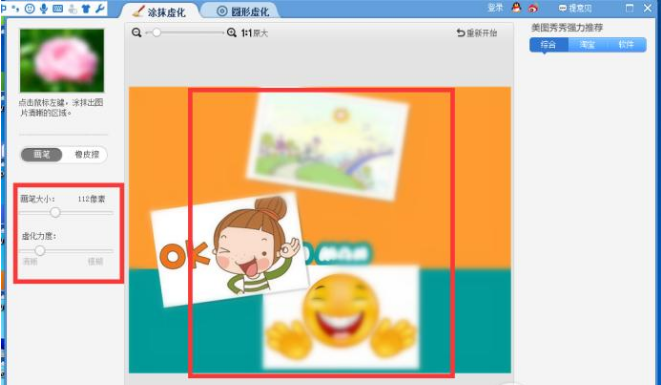
7、我们根据自己的需求将图片虚化完成后,点击“应用”,界面就会返回之前的“美化”界面;
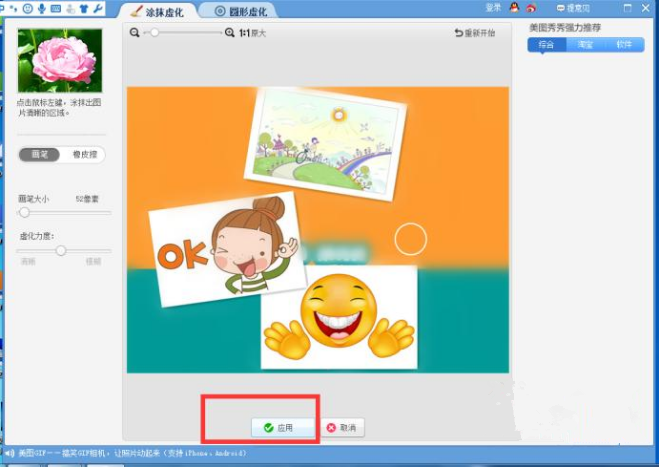
8、如果没有其他的美化需求,可以点击界面右上方的“保存与分享”,选择好相应的位置进行保存,操作就完成了!
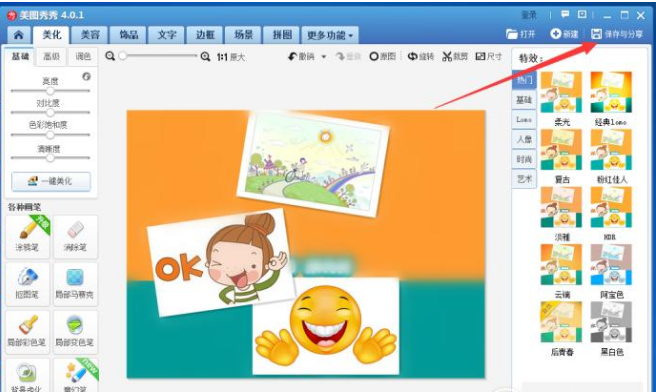
以上就是在美图秀秀中对图片进行虚化的具体方法了,大家都学会了吗?
 天极下载
天极下载































































 腾讯电脑管家
腾讯电脑管家
 火绒安全软件
火绒安全软件
 微信电脑版
微信电脑版
 向日葵远程控制软件
向日葵远程控制软件
 微信最新版
微信最新版
 桌面百度
桌面百度
 CF活动助手
CF活动助手

